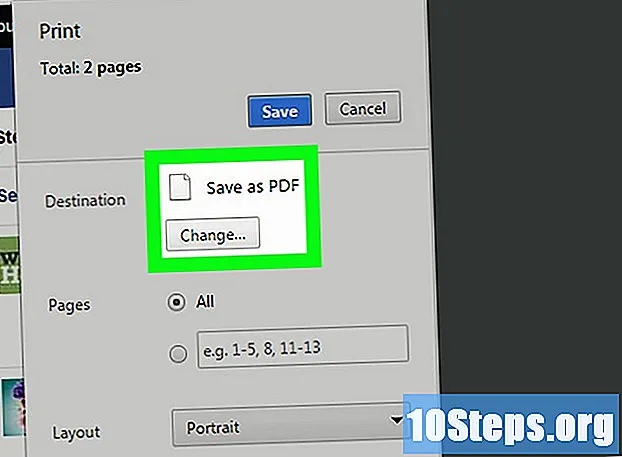Содержание
Компьютер, полный файлов, документов, фильмов, фотографий и музыки, как правило, неорганизован. Чтобы этого не произошло, прочитайте следующие шаги, чтобы получить эффективную систему организации. Представленная информация предназначена для пользователей Windows, но достаточно обобщена для работы в любой операционной системе.
Шаги
Создавайте папки. Для сохранения фотографий создайте папку «Фото»; такие вещи, как учеба или работа, требуют определенных папок и подпапок. В случае фотографий создайте вложенные папки, такие как «Семейные фотографии», которые также можно разделить на вложенные папки, называемые «Семейные каникулы» или «Семейные встречи». На профессионально используемых компьютерах должна быть папка только для рабочих документов - то есть делать папки для всего, что вам нужно.

Организуйте папки с помощью значков. Откройте папку и щелкните в ней правой кнопкой мыши. Выберите «Свойства», откройте вкладку «Пользовательские», а затем «Изображения папок». Это позволит вам изменить значок общей папки и настроить его. В случае с папкой «Изображения» одна из идей - использовать, например, изображение с камеры.
Персонализируйте свой компьютер. Чем более персонализированы ваши настройки, тем легче будет запоминать вещи. Исследуйте свои папки и нажимайте на все - лучше всего начать с панели управления.
Не выравнивайте значки рядом. Разместите их в левой части экрана сверху вниз. Хотя эта стратегия не кажется интуитивно понятной, она упрощает внешний вид компьютера и упрощает просмотр. Также оставьте значки среднего размера, чтобы их можно было прочитать.

Создавайте папки для памяти и резервного копирования вне сети на случай потери документов и данных.
Избавьтесь от ненужных файлов на рабочем столе.
подсказки
- Найдите другие статьи, чтобы персонализировать свой компьютер.
- Самый простой способ удалить несколько файлов и папок одновременно - нажать «Ctrl» и выбрать все файлы для удаления. Когда выделение закончено, вы можете убрать палец с клавиши «Ctrl»; если вы хотите выбрать больше файлов, нажмите еще раз. Чтобы удалить их, просто нажмите «Удалить».
- Ваши личные папки должны быть ограничены максимум тремя. Это упростит поиск файлов и документов и управление ими.
- Не используйте числовые или случайные буквенные строки для именования папок только потому, что они временные. Всегда называйте их заголовком темы или создайте папку с названием «Разное» в рабочей области; сохранять в него временные файлы и регулярно их удалять.
- Если у вас Mac, самый простой способ удалить сразу несколько файлов - выделить все; щелкните по первому файлу, нажмите «Shift», а затем щелкните по последнему файлу в папке. Если вам нужно удалить только определенные файлы, нажмите «команду» и отмените выбор файлов, которые не следует удалять.
Предупреждения
- Не удаляйте файлы, которые вам понадобятся позже.
- Не удаляйте файлы из папки Program Files, C: WINDOWS или каталога пользователя.
- Не удаляйте ключи реестра или важные файлы из системы.
- Папки, называемые «Temp» или «Temporary Files», может быть более проблематичным для организации, поскольку они получают все типы документов, те, которые должны быть организованы, а также те, которые необходимо удалить. Если у вас есть временная папка с файлами, проверяйте ее не реже одного раза в неделю.
- Если ваш компьютер находится в общем доступе, не удаляйте ничего, что вам не принадлежит.